我们知道,交换机不像集线器那样傻,对一个端口收到的每个字节都传输到其他所有端口。交换机能够通过自主学习能力,认识自己的每一个端口上连接的主机。所以,当交换机收到一个mac帧时,它通过查看该帧的目的地址,知道了该数据包要发送到的目的主机后,就将该数据包通过另一个连接目的主机端口发送给目的主机。
那么交换机是如何认识和自己连接的主机的呢?这就是交换机一个智能的地方,它是通过自主学习能力,将每一个主机的信息存储在交换表中,来认识每一台主机的。
我们来通过一个简单例子来说明交换机是如何进行自主学习的。如图,有四台主机,MAC地址分别是ABCD,分别通过接口1、2、3、4和交换机连接起来。
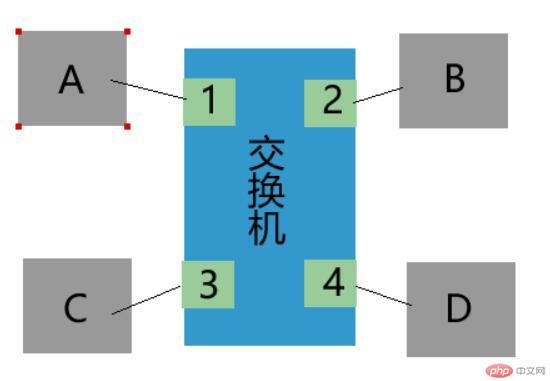
首先,当主机A向主机B发送数据。当交换机收到主机A的数据时,刚开始交换表是空的,所以向除了端口1之外所有端口广播此数据。除了主机B之外,其他主机都将丢弃收到的数据包。除外之外,将主机A信息记录到交换表中,此时交换表如下
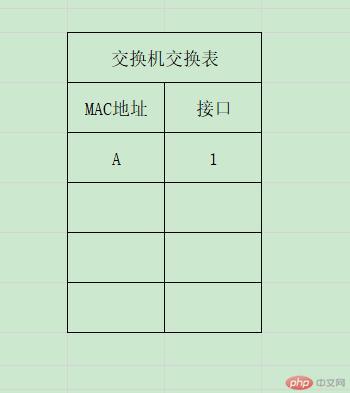
当主机B向主机A发送数据,交换机查找交换表知道A主机在自己的1端口上,直接通过端口1发送到主机A,而不用广播了。然后,也将主机B的信息记录下,此时交换表如下
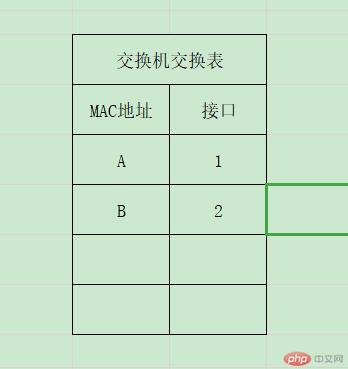
只要主机C和D也向其他主机发送数据,那么它们的信息也会被记录到交换表,所以最终交换机会认识所有主机。
想想这样一种情况,如果交换机接口1的更换了主机,那么交换机的交换表不就含错误的项目了么?所以阿,交换表它是有生存时间的,过期的项目会自动删除,防止端口更换主机或主机更换网卡的情况。
© 版权声明
文章版权归作者所有,未经允许请勿转载。
THE END














